Καθορισμός διευθύνσεων IP στις ρυθμίσεις του τείχους προστασίας
Μπορείτε να ορίσετε αν θα επιτρέψετε ή θα απορρίψετε την επικοινωνία με συσκευή που έχει συγκεκριμένη διεύθυνση IP. Μετά τη διαμόρφωση των διευθύνσεων IP στις ρυθμίσεις τείχους προστασίας, μπορείτε να ελέγξετε τα αποτελέσματα στο αρχείο καταγραφής των αποκλεισμένων αιτημάτων επικοινωνίας. Μπορείτε επίσης να ορίσετε αν θα επιτρέπονται ή θα απορρίπτονται επικοινωνίες ICMP, όπως εντολές PING, κ.λπ. μετά τον ορισμό των ρυθμίσεων τείχους προστασίας.
1
Πατήστε  .
.
 .
.2
Πατήστε <Προτιμήσεις>  <Δίκτυο>
<Δίκτυο>  <Ρυθμίσεις Τείχους Προστασίας>.
<Ρυθμίσεις Τείχους Προστασίας>.
 <Δίκτυο>
<Δίκτυο>  <Ρυθμίσεις Τείχους Προστασίας>.
<Ρυθμίσεις Τείχους Προστασίας>.3
Πατήστε <Φίλτρο Διεύθυνσης IPv4> ή <Φίλτρο Διεύθυνσης IPv6>.
Επιλέξτε τη ρύθμιση φίλτρου που αντιστοιχεί στη διεύθυνση IP που έχει οριστεί στη συσκευή.
4
Επιλέξτε <Φίλτρο Εξόδου> ή <Φίλτρο Εισόδου>.
Για περιορισμό των δεδομένων που αποστέλλονται από τη συσκευή σε υπολογιστή, επιλέξτε <Φίλτρο Εξόδου>.
Για περιορισμό των δεδομένων που λαμβάνονται από υπολογιστή, επιλέξτε <Φίλτρο Εισόδου>.
Για να περιορίσετε την επικοινωνία δεδομένων, αλλά να επιτρέπετε μόνο επικοινωνίες ICMP, όπως εντολές PING κ.λπ., ρυθμίστε την επιλογή <Επιτρέπεται Πάντα Αποστολή/Λήψη με Χρήση ICMP> σε <On>.
5
Ρυθμίστε την επιλογή <Χρήση Φίλτρου> σε <On>, επιλέξτε <Προεπιλεγμένη Πολιτική>, και έπειτα πατήστε <Αποθήκευση>.
Για την επιλογή <Προεπιλεγμένη Πολιτική>, επιλέξτε <Απόρριψη> για να επιτρέπεται μόνο η επικοινωνία με συσκευές που έχουν διεύθυνση IP που ορίζεται στις <Εξαιρούμενες Δ/νσεις> στο επόμενο βήμα, ή επιλέξτε <Επιτρέπεται> για να απορρίψετε την επικοινωνία με αυτές τις συσκευές.
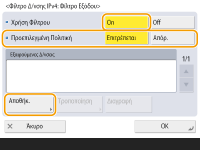

Αν έχει επιλεχθεί το <Απόρριψη> για την <Προεπιλεγμένη Πολιτική>, οι περιορισμοί δεν ισχύουν για την αποστολή σε διευθύνσεις πολλαπλής διανομής ή εκπομπής.
6
Ορίστε τις εξαιρούμενες διευθύνσεις.
Όταν χρησιμοποιείται IPv4 | Όταν χρησιμοποιείται IPv6 | ||
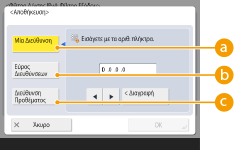 | 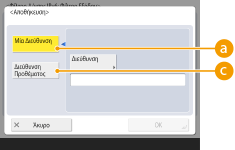 |
Ορίστε τις διευθύνσεις IP που θα καθοριστούν ως εξαιρέσεις της επιλογής <Προεπιλεγμένη Πολιτική> που επιλέχθηκε στο προηγούμενο βήμα. Επιλέξτε μία από τις μεθόδους εισόδου που περιγράφονται παρακάτω.
 <Μία Διεύθυνση>
<Μία Διεύθυνση>Εισαγάγετε μία συγκεκριμένη διεύθυνση IP που θα καθοριστεί ως εξαίρεση. Στην περίπτωση του IPv6, πατήστε την επιλογή <Διεύθυνση> για να εμφανιστεί η οθόνη εισόδου.
 <Εύρος Διευθύνσεων>
<Εύρος Διευθύνσεων>Καθορίστε μια περιοχή διευθύνσεων IP. Εισαγάγετε ξεχωριστή διεύθυνση στο πεδίο <Πρώτη Διεύθυνση> και στο πεδίο <Τελευταία Διεύθυνση>. Δεν είναι δυνατή η εισαγωγή διευθύνσεων IPv6.
 <Διεύθυνση Προθέματος>
<Διεύθυνση Προθέματος>Καθορίστε μια περιοχή διευθύνσεων IP χρησιμοποιώντας πρόθεμα (διεύθυνση δικτύου). Εισαγάγετε διεύθυνση δικτύου στο πεδίο <Διεύθυνση>, και ορίστε το μήκος της διεύθυνσης δικτύου στο πεδίο <Μήκος Προθέμ.>.
 Καθορισμός εξαιρούμενων διευθύνσεων για το φίλτρο εξερχομένων
Καθορισμός εξαιρούμενων διευθύνσεων για το φίλτρο εξερχομένων
1 | Επιλέξτε τη μέθοδο εισόδου διεύθυνσης IP και εισαγάγετε τις εξαιρούμενες διευθύνσεις. |
2 | Πατήστε <OK>. |
 Καθορισμός εξαιρούμενων διευθύνσεων για το φίλτρο εισερχομένων
Καθορισμός εξαιρούμενων διευθύνσεων για το φίλτρο εισερχομένων
1 | Επιλέξτε τη μέθοδο εισόδου διεύθυνσης IP και εισαγάγετε τις εξαιρούμενες διευθύνσεις. |
2 | Πατήστε <Επόμενο>. |
3 | Ορίστε τον αριθμό θύρας, αν είναι απαραίτητο, και πατήστε <OK>. Επιλέξτε αν θέλετε να ορίσετε αριθμό θύρας. Μπορείτε να διαμορφώσετε αναλυτικούς περιορισμούς επικοινωνίας ορίζοντας έναν αριθμό θύρας για τις εξαιρούμενες διευθύνσεις. 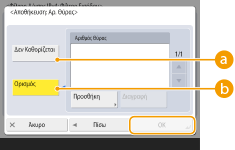  <Δεν Καθορίζεται> <Δεν Καθορίζεται>Η ρύθμιση εξαιρούμενων διευθύνσεων ισχύει για όλες τις επικοινωνίες που λαμβάνονται από τη συγκεκριμένη διεύθυνση IP.  <Ορισμός> <Ορισμός>Η ρύθμιση εξαιρούμενων διευθύνσεων ισχύει μόνο για τις επικοινωνίες που λαμβάνονται από τη συγκεκριμένη διεύθυνση IP χρησιμοποιώντας τον καθορισμένο αριθμό θύρας. Πατήστε το <Προσθήκη>, εισαγάγετε τον αριθμό θύρας και πατήστε το <OK>. Μπορείτε να καταχωρίσετε έως και 50 θύρες για κάθε εξαιρούμενη διεύθυνση, τόσο για πρωτόκολλα IPv4 όσο και για IPv6. |

Για να επεξεργαστείτε εξαιρούμενη διεύθυνση
Στην οθόνη που εμφανίζεται στο βήμα 5, επιλέξτε την εξαιρούμενη διεύθυνση που θέλετε να επεξεργαστείτε και πατήστε <Τροποποίηση> για να εμφανιστεί η οθόνη επεξεργασίας.
7
Πατήστε <OK>.
8
Πατήστε 


 <ΕφαρμΑλλαγΡυθμ>
<ΕφαρμΑλλαγΡυθμ>  <Ναι>.
<Ναι>.



 <ΕφαρμΑλλαγΡυθμ>
<ΕφαρμΑλλαγΡυθμ>  <Ναι>.
<Ναι>. |
Έλεγχος των αποκλεισμένων αιτημάτων επικοινωνίας στο αρχείο καταγραφήςΟι 100 τελευταίες επικοινωνίες που αποκλείστηκαν από το τείχος προστασίας μπορούν να εμφανιστούν από την επιλογή   <Προτιμήσεις> <Προτιμήσεις>  <Δίκτυο> <Δίκτυο>  <Ρυθμίσεις Τείχους Προστασίας> <Ρυθμίσεις Τείχους Προστασίας>  <Ημερολόγιο Ομάδας Διευθύνσεων IP>. Το ιστορικό των αποκλεισμένων επικοινωνιών μπορεί να εξαχθεί από το Remote UI σε μορφή CSV. Εξαγωγή αρχείου καταγραφής ως αρχείου <Ημερολόγιο Ομάδας Διευθύνσεων IP>. Το ιστορικό των αποκλεισμένων επικοινωνιών μπορεί να εξαχθεί από το Remote UI σε μορφή CSV. Εξαγωγή αρχείου καταγραφής ως αρχείουΑν το <Προεπιλεγμένη Πολιτική> έχει οριστεί σε <Απόρριψη>, το ιστορικό των επικοινωνιών που αποκλείστηκαν από το τείχος προστασίας δεν εμφανίζεται στο <Ημερολόγιο Ομάδας Διευθύνσεων IP>. |